斐讯N1刷机教程
最近捣鼓了下全屋千兆的方案,正好需要一个旁路由设备,网上大部分用的是友善的r4s等设备,发热很大,有点贵,做旁路由其实还有个方案,就是斐讯的矿渣N1盒子。便宜好用,玩法很多,可以刷openwrt,可以刷电视系统,可以刷linux等。
目前价格150左右,这个买了个白色的,成色非常不错。以后斐讯的盒子会越来越不好买,作为收藏也不错。
主要用来当旁路由,也尝试了刷电视系统,过程记录再次,给需要的人做个参照,网上说的其实历史有点远,很多并不通用了。
天天链刷OpenWrt
材料准备
- balenaEtcher (if for win7 ,version<=1.5.120)
- U盘
- 网线
- N1盒子
- 电脑
- openwrt固件
- 斐讯T1、N1官方系统降级工具
- 双公头USB刷机线
刷机过程
原系统降级(可选)
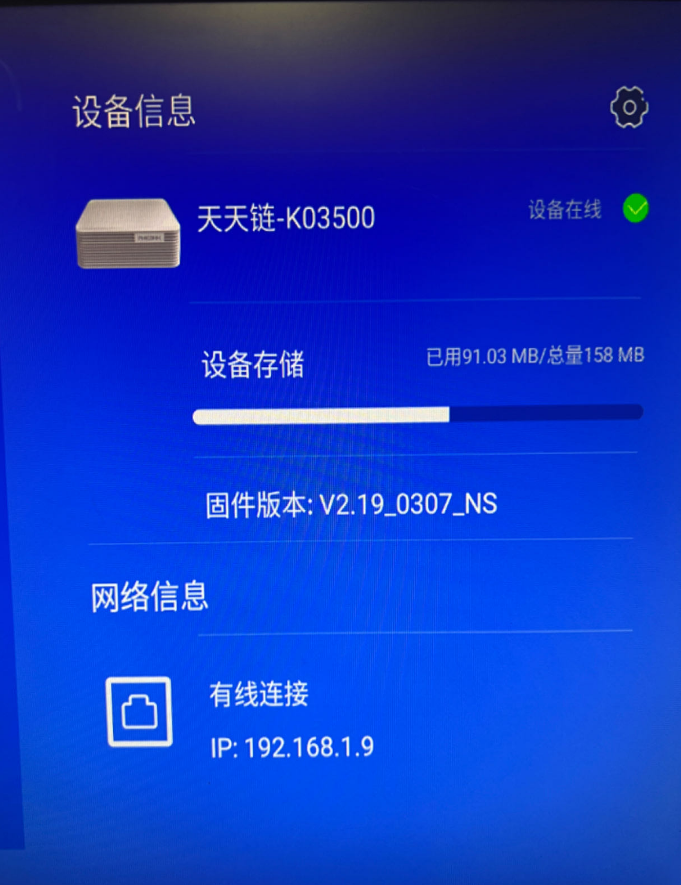
N1盒子原生系统如果版本号高于V2.19则必须进行降级处理。
N1盒子用HDMI线连接显示器,盒子的USB口接上鼠标(不管是有线鼠标还是蓝牙鼠标都行),用网线连接到主路由器LAN口。
用鼠标点击 N1 官方固件的那个版本号 4 次,出现 “打开adb”字样即表示成功打开调试工具。
注意此时N1盒子是联网的,从显示器/电视界面上可以看到其IP地址。
使用斐讯N1盒子专用降级工具,输入当前N1的IP地址后,执行降级操作(注意,降级后此界面的固件版本号并不会有任何变化)。
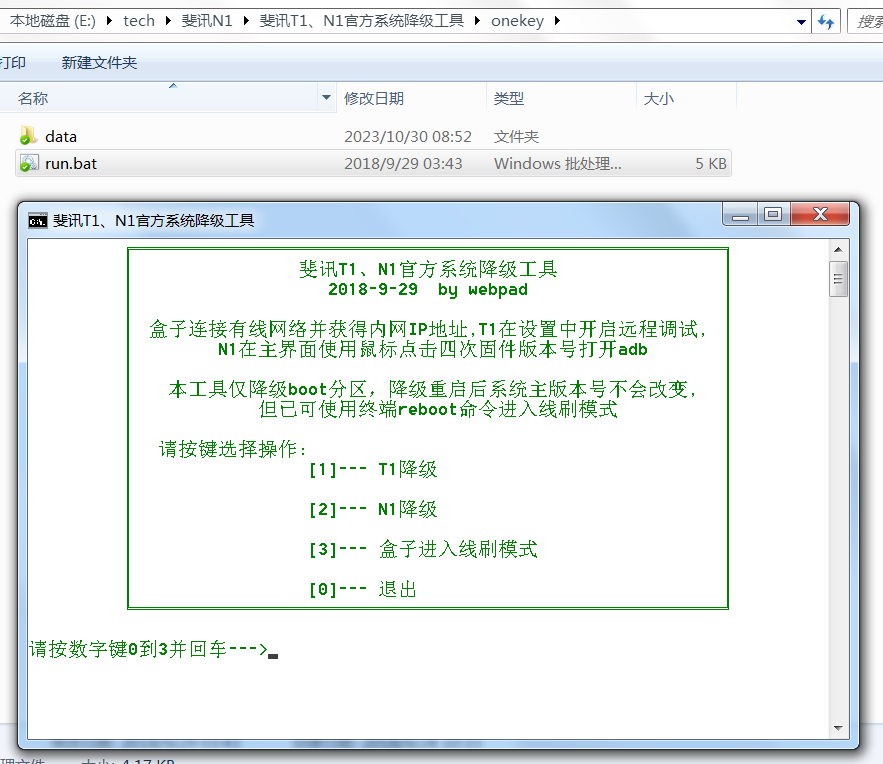
制作运行OpenWrt的U盘
解压固件(更多固件: https://www.right.com.cn/forum/thread-4076037-1-1.html ),释放出 openwrt_s905d_n1_R23.04.15_k5.15.107-flippy-82+o.img ,使用BalenaEtche刷入u盘。经测试,win7不能用高于1.5.120的版本,否则软件会白屏。
固件有+和+o两个版本,稍有区别。根据官方说法,N1比较适合用+o版本。
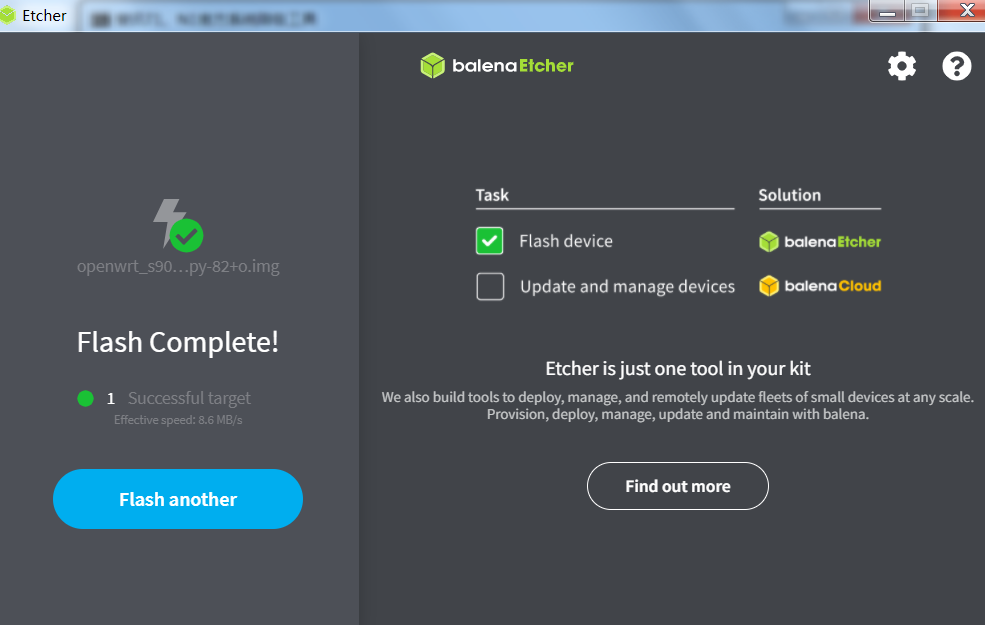
到此U盘已经运行openwrt了。
U盘OpenWrt写入盒子
U盘插入盒子,双电,启动完毕后电脑能搜到盒子的wifi信号,连接到盒子wifi(SSID:Phicomm_n1,密码: password),打开浏览器,进入openwrt后台(后台默认地址为 192.168.1.1 ,账号 root ,密码 password)
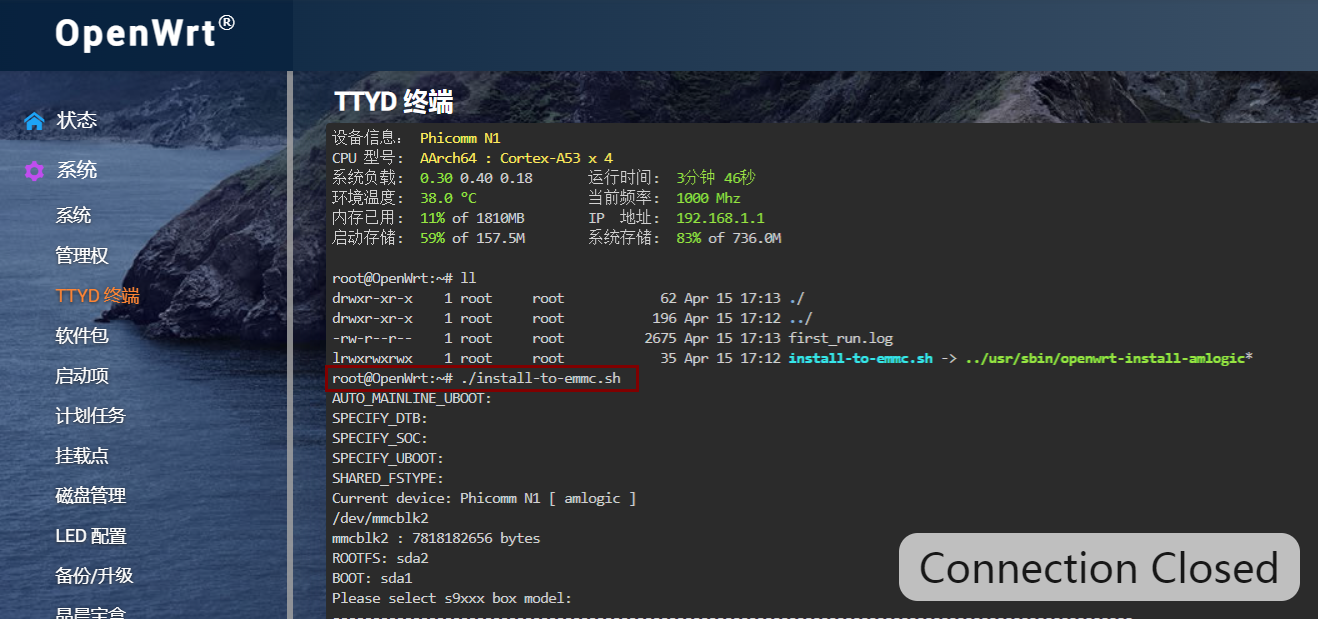
切换到系统-TTYD终端,执行 ./install-to-emmc.sh

,依次选择 11,文件格式 ext4,完成烧录过程。
这是恩山论坛固件作者贴出来的固件分区使用情况。
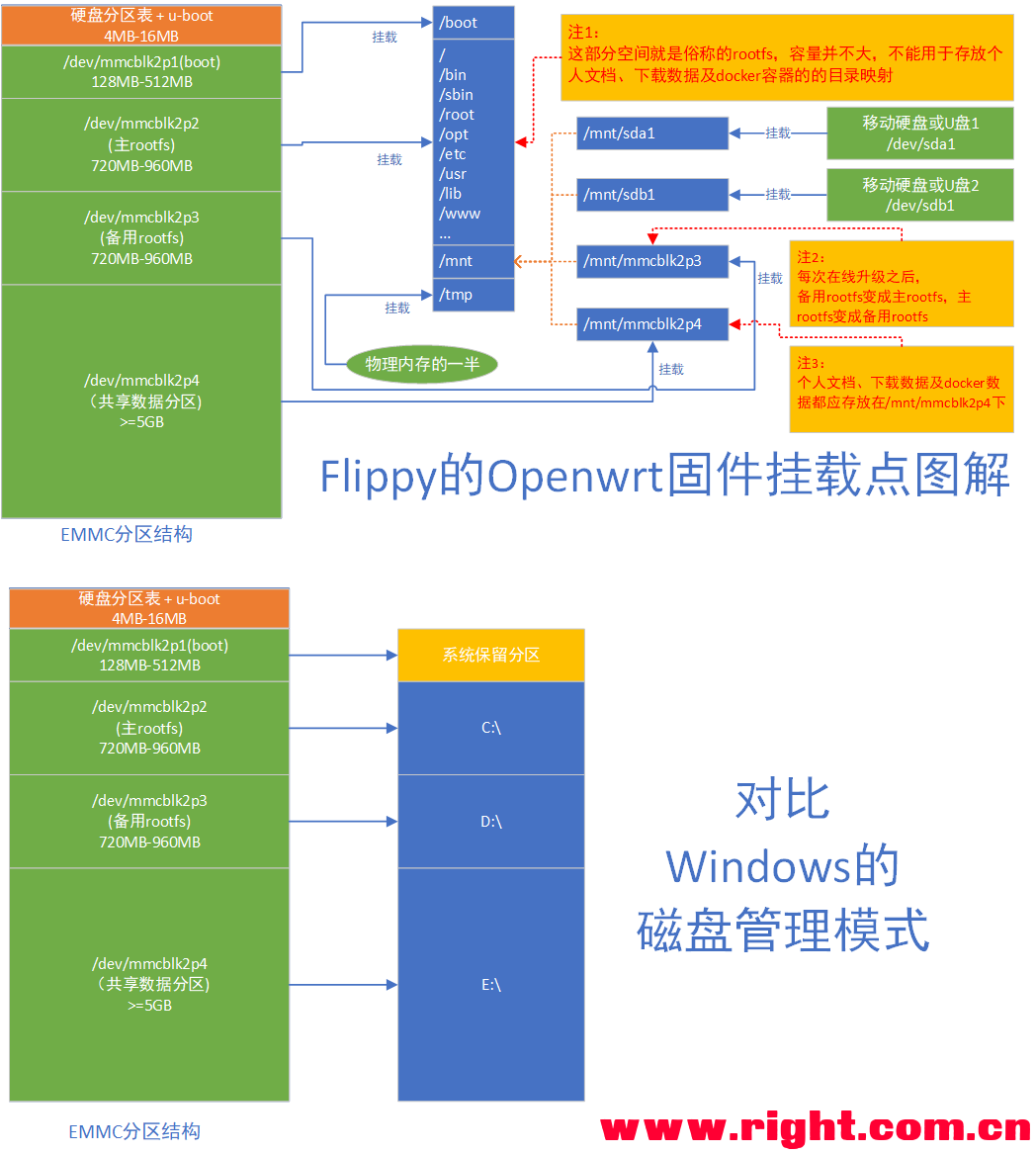
拔掉U盘,重新上电,此时系统已经运行在盒子上了。
OpenWrt刷回电视系统
介绍两种方法。
传统方式:繁琐,一定不出问题
简洁方式:很简单,但也基本有效
传统方式刷机过程
材料准备
- xshell
- USB Image Tool
- 网线
- N1盒子
- 电脑
- CoreELEC固件、webpad或YYF固件
- 双公头USB刷机线
- U盘
CoreELEC固件烧录
使用USB Image Tool将CoreELEC固件烧录到U盘,过程比较简单,不赘述。
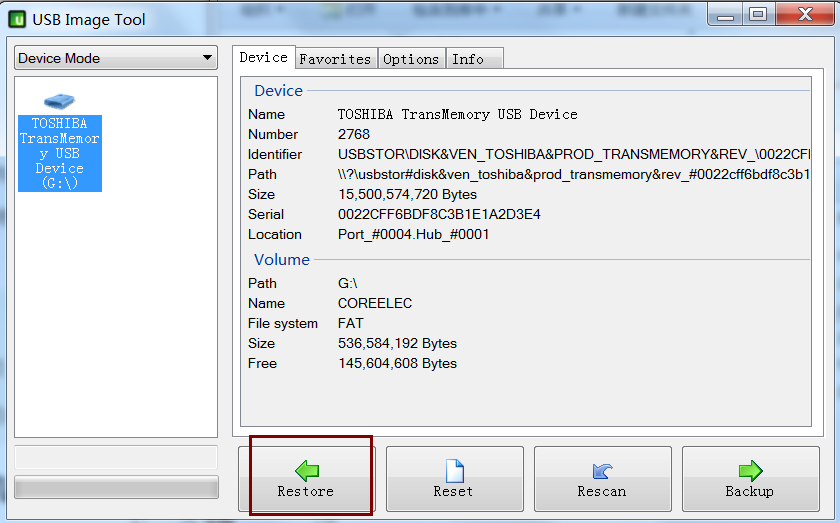
U盘插入盒子,接上HDMI,网线接入和电脑同一台的路由器上。盒子上电,查看系统的IP,这个IP后面需要用到。
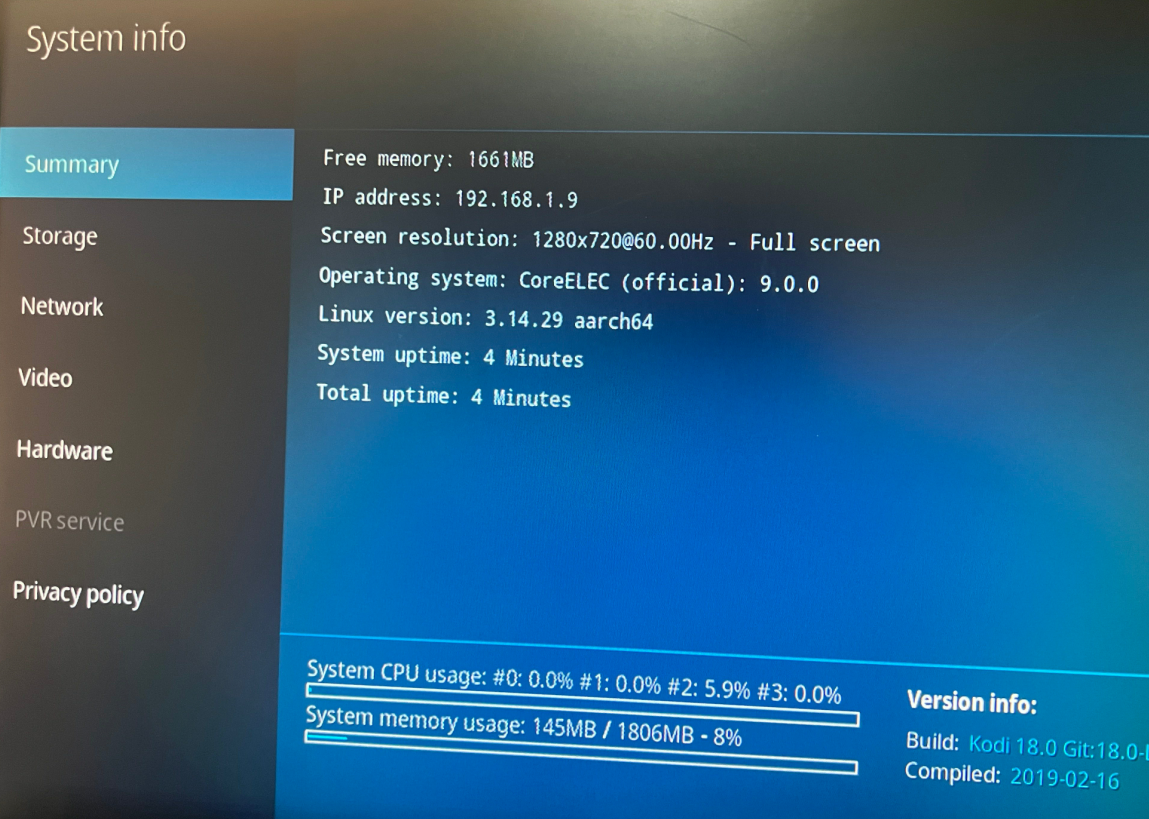
烧录YYD固件
安装USB_Burning_Tool软件和驱动,具体打开设备管理器,选择操作–添加过时硬件–下一步–安装我手动从列表选择的硬件(高级)(M)–显示所有设备
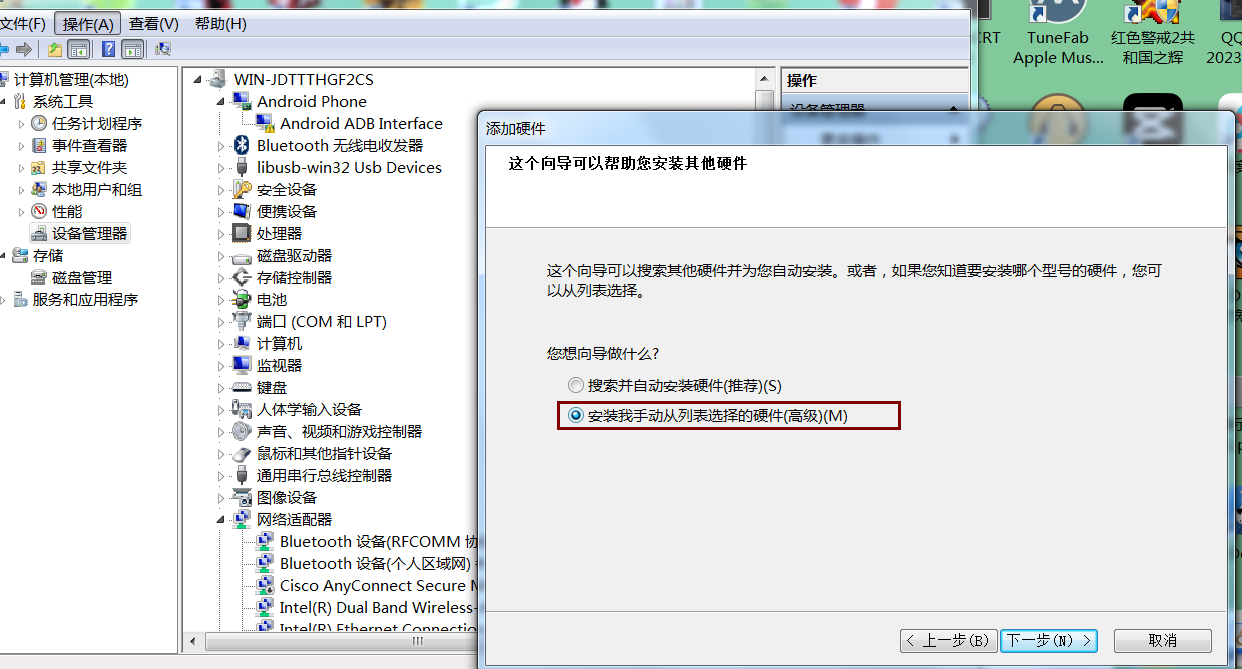
–下一步–从磁盘安装,选择WorldCup_Device.inf 路径(可以用Listary搜下),比如我的路径在“C:\Amlogic\Aml_Burn_Tool\V2\WorldCup_Device”,按要求安装完毕即可。注意,换了电脑端usb口需要重新安装一次,否则识别不了。
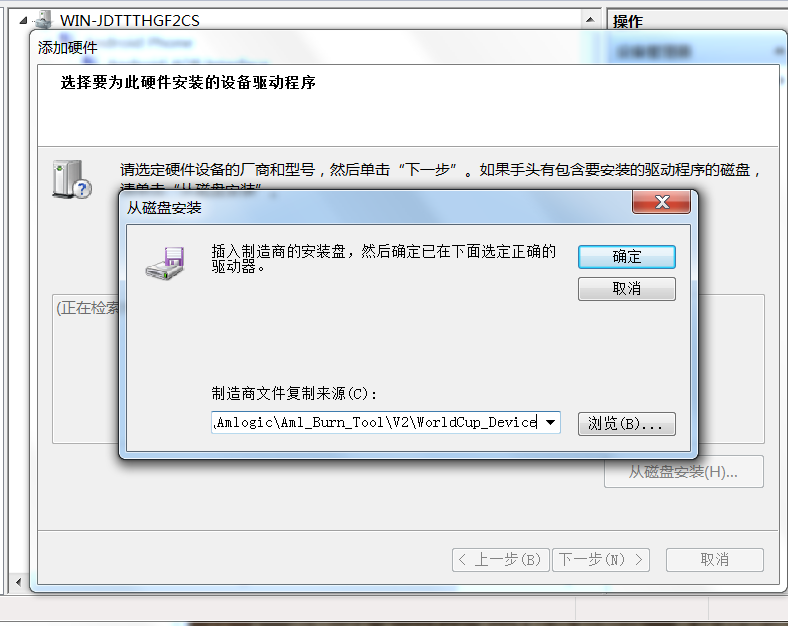
打开USB_Burning_Tool,低版本有可能支持不了太大固件包,我用的2.2.4这里,导入电视系统固件,我用的YYF的YYFROM-N1-无语音实用版190420.img,取消右上角四个复选框,点击【开始】,进入待命状态。
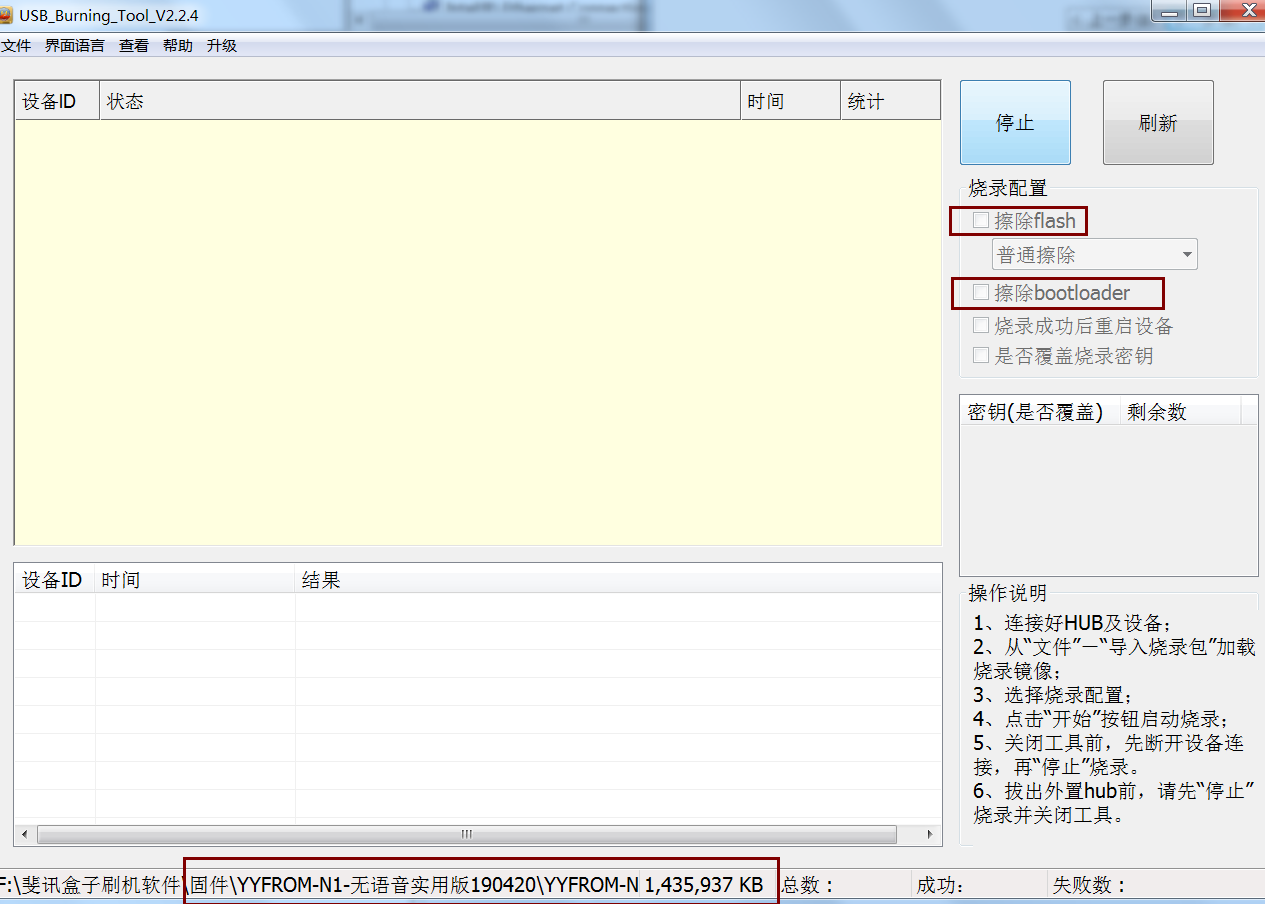
下发重启指令给盒子
打开xshell(实测使用secureCRT不行),连接盒子,需要用到上面获取的IP,用户名root,密码coreelec,连接成功后,刷机线一头接入盒子,另一头准备接入电脑。
执行“reboot update”,等电脑开始重启,刷机线另一头立马接入电脑。
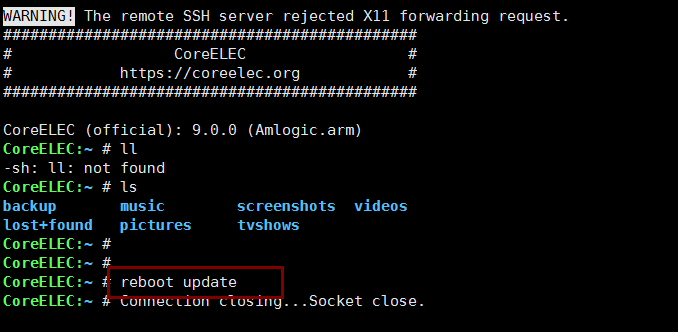
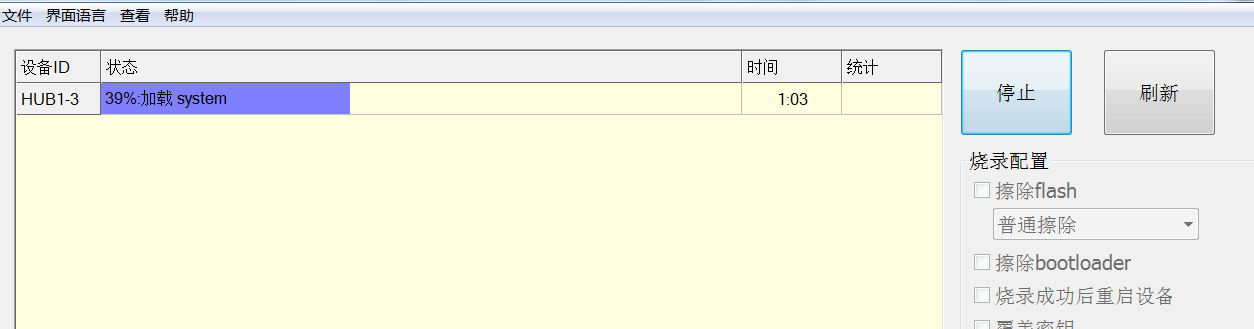
这时候正常就开始跑刷机条了,但是不知道为什么到了98%会报错,之前以为是刷机失败,换了烧录软件版本、固件、刷机线等都没用,回来发现并不影响使用。

实际只要看到上面的报错,就已经烧录成功了。这时候,点击停止,盒子断电,拔了刷机线。重新上电,这时候,盒子已经可以正常引导到电视系统了。刷机到此完毕。
简洁方式刷机过程
材料准备
- N1盒子
- 电脑
- ebpad或YYF固件
- 双公头USB刷机线
不需要烧录CoreELEC,也不需要xshell下发重启指令。
打开USB_Burning_Tool,导入电视系统固件,我用的YYF的YYFROM-N1-无语音实用版190420.img,取消右上角四个复选框,点击【开始】,进入待命状态。
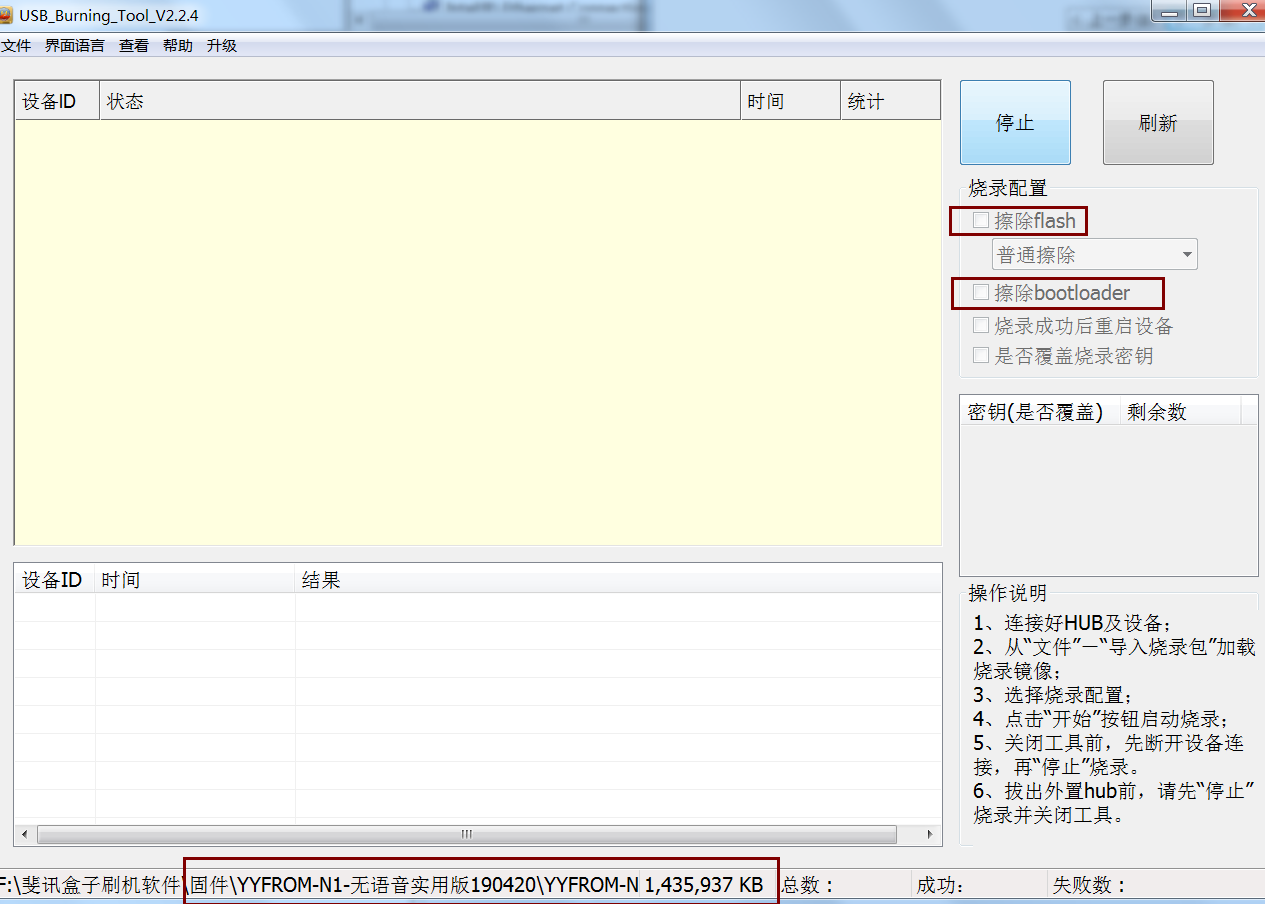
刷机线连接盒子和电脑,盒子上电(这时候盒子上只连了电源和刷机线),正常就开始跑进度条了,
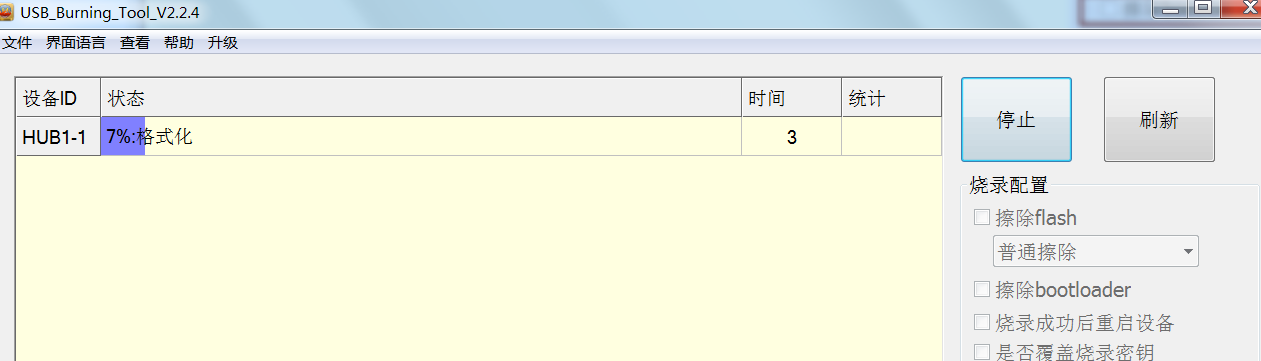
跑完进度条点击停止,盒子断电,拔了刷机线。重新上电,

这时候,盒子已经可以正常引导到电视系统了。刷机到此完毕。